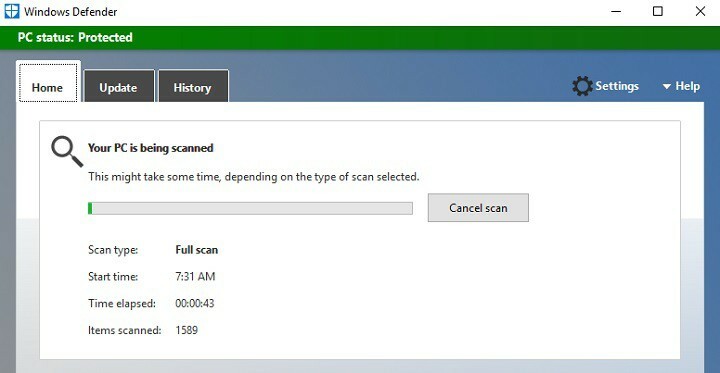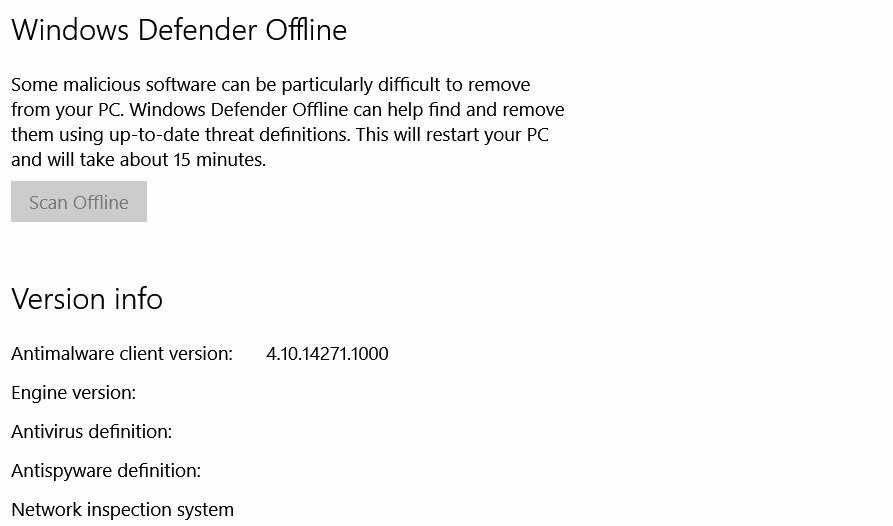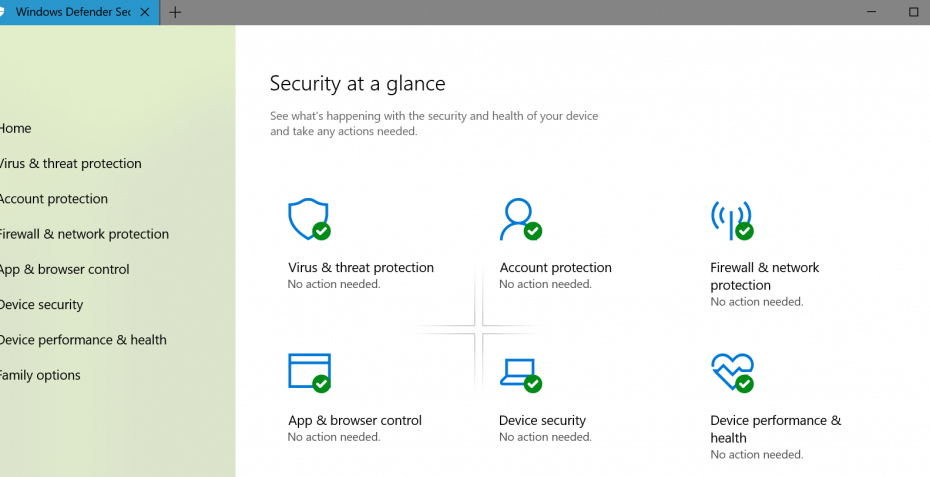- Varnost sistema Windows včasih sproži nepričakovane napake, blokira nekatere aplikacije ali pa se zaradi hrošča pokvari.
- Ponovni zagon računalnika lahko včasih pomaga odpraviti težavo, če pa ne, boste morali uporabiti več tehnik za odpravljanje težav.
- Čeprav je aplikacija privzeto omogočena v sistemu Windows 11, boste morda morali znova namestiti Windows Security, da odpravite težavo.

- Podpora proti kraji
- Zaščita spletne kamere
- Intuitivna nastavitev in uporabniški vmesnik
- Podpora za več platform
- Šifriranje na bančni ravni
- Nizke sistemske zahteve
- Napredna zaščita proti zlonamerni programski opremi
Protivirusni program mora biti hiter, učinkovit in stroškovno učinkovit, ta pa jih ima vse.
Z operacijskim sistemom Windows 11 vam ni treba ločeno prenesti in namestiti Windows Security, saj je vgrajen v operacijski sistem.
Windows Security je zbirka, ki je vgrajena v operacijski sistem Windows. Torej, ko namestite Windows 11, se samodejno namesti. Izkazalo se je za eno najučinkovitejših Microsoftovih varnostnih rešitev.
Vključuje protivirusni program, imenovan Microsoft Defender Antivirus, ki je bil v starejših različicah sistema Windows 10 znan kot varnostni center Windows Defender.
Aplikacija v večini situacij opravi precej dobro delo s sprotno zaščito vašega računalnika pred napadi virusov in zlonamerne programske opreme.
Vendar pa je aplikacija nagnjena k težavam, na primer, morda se ne bo odprela ali včasih ne bo delovala, ko poskusite zagnati aplikacijo.
Morda boste želeli najprej preveriti, ali je Aplikacija Windows Defender je izklopljena in če ga omogočite, lahko pomaga odpraviti težavo.
Če pa varnost Windows še vedno ne deluje, boste v takih primerih morda morali znova namestiti aplikacijo v računalnik z operacijskim sistemom Windows 11.
Preden se premaknemo na rešitve, poglejmo, kako prenesti aplikacijo Windows Security v sistemu Windows 11, ko se ne odpre.
Kako pridobim varnost Windows v sistemu Windows 11?
V večini primerov morate preprosto znova omogočiti komponente varnosti Windows iz aplikacije Nastavitve, da imate dostop do nje. Takole omogočite Windows Defender:
- Pritisnite na Zmaga + jaz kombinacijo tipk za bližnjico za odpiranje sistema Windows Nastavitve.
- Kliknite na Zasebnost in varnost na levi strani.

- Nato na desni kliknite na Varnost Windows.

- Zdaj kliknite na Odprite varnost Windows na desni.

- Ko se aplikacija odpre, preklopite med varnostnimi možnostmi na desni in omogočite Zaščita v realnem času.
- Na primer, kliknite na Zaščita pred virusi in grožnjami.

- Na naslednjem zaslonu se pomaknite navzdol in kliknite Upravljajte nastavitve.

- Zdaj pa pojdi na Zaščita v realnem času in ga vklopi.

Vendar pa obstaja več komponent Windows Defender, zato lahko dostopate do vsake od njih, da omogočite njihove funkcije.
Če pa v vašem računalniku z operacijskim sistemom Windows 11 manjka aplikacija Windows Security, jo boste morali znova namestiti.
V naslednjem razdelku smo našteli nekatere rešitve, ki vam lahko pomagajo pri prenosu in namestitvi Windows Security v napravo Windows 11.
Kako znova namestim varnost Windows v sistemu Windows 11?
1. Uporabite Windows PowerShell
1.1 Namestite aplikacijo Windows Security
- Z desno miškino tipko kliknite na Začni meni in izberite Windows terminal (skrbnik).

- To se bo odprlo Windows PowerShell v skrbniškem načinu.
- Zdaj zaženite spodnje ukaze enega za drugim v terminal in zadel Vnesite po vsakem:
Set-ExecutionPolicy neomejenGet-AppXPackage -AllUsers | Foreach {Add-AppxPackage -DisableDevelopmentMode -Register "$($_.InstallLocation)\AppXManifest.xml"}
- Ko vidite sporočilo o uspehu, zaprite PowerShell in znova zaženite računalnik.
To bo onemogočilo razvojni način za vse aplikacije. Zdaj poskusite odpreti aplikacijo Windows Security in delovala bi normalno.
1.2 Popravite in znova namestite varnost Windows
- Z desno miškino tipko kliknite na Začni gumb in izberite Windows terminal (skrbnik) iz menija.

- Kopirajte in prilepite spodnji ukaz v terminal in zadel Vnesite:
Get-AppxPackage Microsoft. SecHealthUI -AllUsers | Ponastavi-AppxPackage
- Ko je ukaz uspešno izveden in ustvari sporočilo o uspehu, zaprite terminal.
To bo odpravilo vse težave za situacijo, ko je aplikacija nameščena, vendar ni nameščena pravilno. Tako vam pomaga pri ponovni namestitvi aplikacije Windows Security v sistemu Windows 11.
- Windows Update & Security se ne odpreta v sistemu Windows 10/11
- Storitev Windows Defender se ne bo zagnala v sistemu Windows 10/11
- Pojavno okno Varnost sistema Windows v sistemu Windows 10/11
- Windows Defender ne deluje
2. Znova zaženite povezano storitev
- Pomaknite se do Začni meni, z desno miškino tipko kliknite in izberite teci.

- Vtipkati storitve.msc v teci iskalno polje konzole in pritisnite v redu odpreti Vodja storitev.

- Pojdite na desno stran in pod imena, poiščite stolpec Varnostni center storitev.

- Z desno tipko miške kliknite storitev in izberite Ponovni zagon.
Nasvet strokovnjaka: Nekaterih težav z osebnim računalnikom je težko rešiti, zlasti ko gre za poškodovana skladišča ali manjkajoče datoteke Windows. Če imate težave pri odpravljanju napake, je vaš sistem morda delno pokvarjen. Priporočamo, da namestite Restoro, orodje, ki bo skeniralo vaš stroj in ugotovilo, kaj je napaka.
Klikni tukaj da prenesete in začnete popravljati.
Vsakič, ko zaženete računalnik, se storitev Varnostnega centra samodejno zažene.
Če pa se občasno ne zažene ali se iz nekega razloga onemogoči, ne boste mogli odpreti aplikacije Windows Security v sistemu Windows 11.
Ko končate s ponovnim zagonom storitve, preverite, ali lahko zdaj odprete aplikacijo Windows Security.
3. V registru vklopite AntiSpyware
OPOMBA
Preden nadaljujete s kakršnimi koli spremembami v urejevalniku registra, se prepričajte, da ste ustvarili varnostno kopijo nastavitev registra. To vam bo pomagalo obnoviti vse podatke, ki bi lahko bili izgubljeni med postopkom.
- Z desno miškino tipko kliknite na Začni ikono in izberite teci odpreti teci konzolo.

- V iskalno vrstico vnesite regedit in zadel Vnesite odpreti urejevalnik registra.

- Zdaj se pomaknite na spodnjo pot v urejevalnik registra:
Računalnik\HKEY_LOCAL_MACHINE\SOFTWARE\Policies\Microsoft\Windows Defender - Nato pojdite na desno stran in dvokliknite na Onemogoči AntiSpyware.

- Če Onemogoči AntiSpyware ni na voljo, nato z desno tipko miške kliknite prazen prostor in izberite Novoin nato izberite DWORD (32-bitna) vrednost.

- Preimenujte novo vrednost DWORD kot Onemogoči AntiSpyware. Dvokliknite, da ga odprete.

- Zdaj pa Uredite vrednost DWORD (32-bit). se bo pojavilo. Tukaj nastavite Podatki o vrednosti do 0.

- Pritisnite v redu da shranite spremembe.
Zdaj zaprite urejevalnik registra in znova zaženite računalnik. Aplikacija Windows Security bi morala zdaj delovati.
Včasih lahko spremembe nastavitev registra izklopijo varnostne komponente sistema Windows. To so lahko naključne spremembe s strani uporabnika ali aplikacije tretje osebe na vašem računalniku.
Za več rešitev o tem, kako namestiti varnost Windows v sistemu Windows 11, lahko sledite našemu podrobnemu vodniku Varnostni center sistema Windows 11 se ne odpre.
Poleg tega, če imate v vašem sistemu nameščeno in zagnano protivirusno programsko opremo tretje osebe, jo lahko začasno onemogočite, da preprečite vmešavanje.
Zdaj lahko preverite, ali lahko odprete varnostno aplikacijo Windows v računalniku z operacijskim sistemom Windows 11.
Zakaj varnost Windows ne deluje v sistemu Windows 11?
Aplikacija Windows Security, ki se ne odpre, je pogosta težava, zlasti pri različicah Windows 11 Insider. To težavo bi običajno opazili po nadgradnji operacijskega sistema Windows ali naključno.
Lahko si ogledate naš podroben vodnik o drugih Težave z varnostjo Windows. Čeprav je vodnik za Windows 10, deluje tudi v sistemu Windows 11.
Morda boste ugotovili, da aplikacija Windows Security ni nameščena v sistemu Windows 11, ko:
- Sistemske datoteke so poškodovane
- Povezane storitve ne delujejo
- Prišlo je do motenj protivirusnega programa tretje osebe
- Posodobitve sistema Windows čakajo
- Sistemske nastavitve so spremenjene zaradi notranje napake
- Nastavitve registra so spremenjene
V večini primerov se v najnovejši različici pojavi težava z varnostjo Windows, ki ne deluje v sistemu Windows 11. So, če ste pred kratkim nadgradili na Windows 11, lahko naletite na to težavo.
Lahko preprosto sledite zgornjim metodam ali se obrnete na naš vodič Varnost sistema Windows ni nameščena v sistemu Windows 11 za več rešitev.
Če se varnost Windows še vedno ne odpre v vašem računalniku z operacijskim sistemom Windows 11, lahko svoje komentarje pustite spodaj v polju za komentarje in morda bomo našli rešitev.
 Imate še vedno težave?Popravite jih s tem orodjem:
Imate še vedno težave?Popravite jih s tem orodjem:
- Prenesite to orodje za popravilo računalnika ocenjeno odlično na TrustPilot.com (prenos se začne na tej strani).
- Kliknite Začnite skeniranje da poiščete težave z operacijskim sistemom Windows, ki bi lahko povzročile težave z računalnikom.
- Kliknite Popravi vse za odpravljanje težav s patentiranimi tehnologijami (Ekskluzivni popust za naše bralce).
Restoro je prenesel 0 bralci ta mesec.